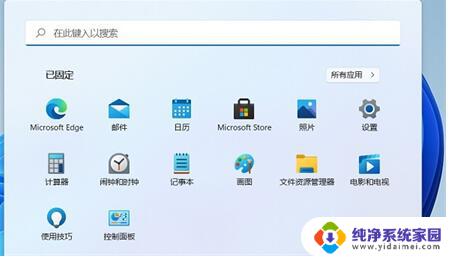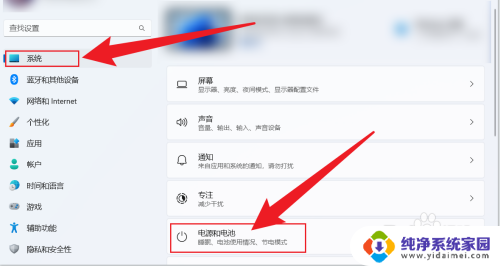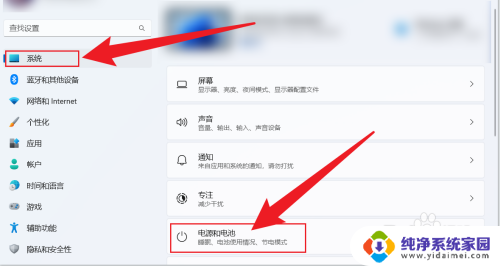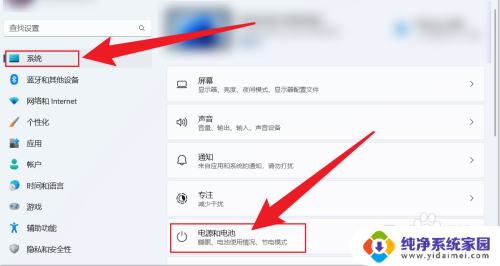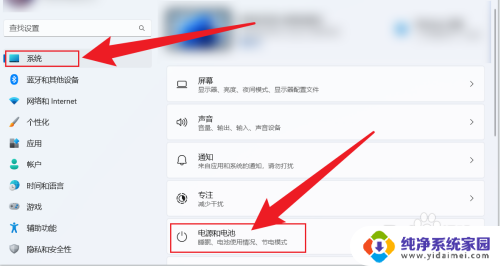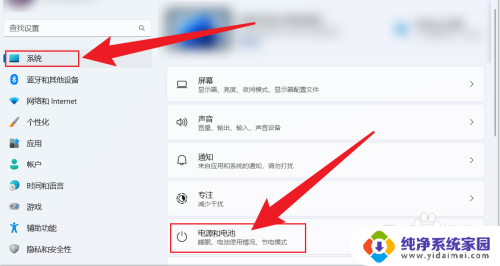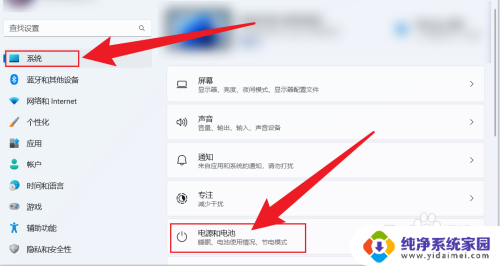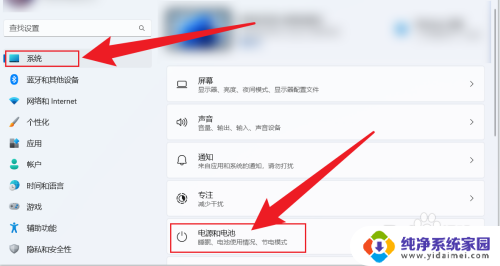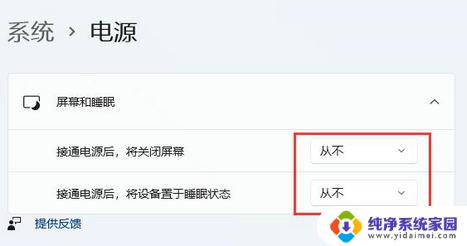win11休眠网络设置 Win11如何设置休眠模式不断网
更新时间:2024-04-08 11:50:45作者:yang
Win11作为最新的操作系统版本,拥有许多令人激动的新功能和改进,其中之一就是休眠模式的网络设置,让用户可以更加方便地控制网络连接状态。休眠模式是指将计算机暂停运行,但仍然保留当前的工作状态,以便在需要时立即恢复。对于那些需要短暂中断工作的用户来说,休眠模式是一个非常实用的功能。Win11如何设置休眠模式不断网呢?让我们一起来探索一下。
操作方法:
1.
第一步,搜索打开管理网络适配器设置。
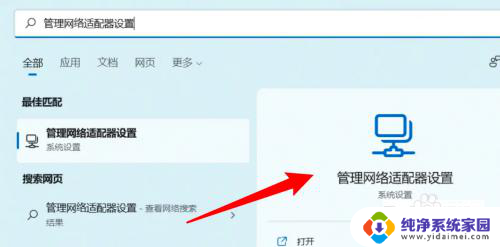
2.
第二步,点击更多网络适配器选项。
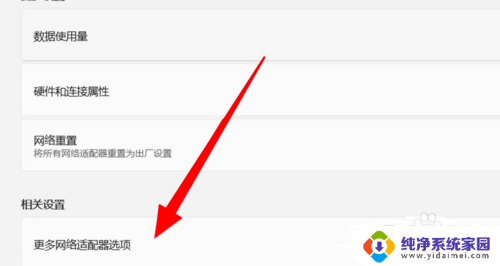
3.
第三步,右键点击WLAN。点击属性。
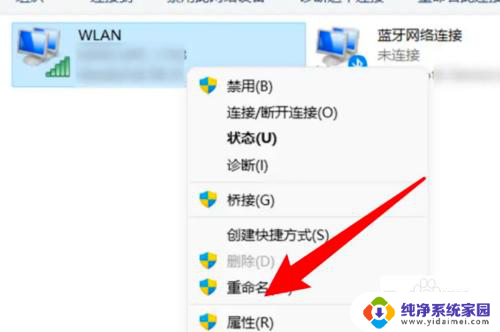
4.
第四步,点击配置。
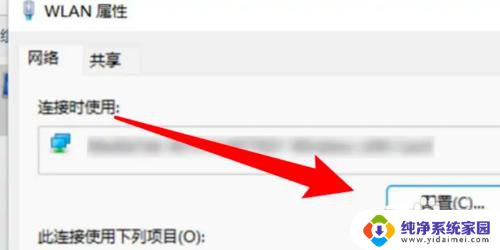
5.
第四步,取消选中关闭此设备的选项就可以啦。
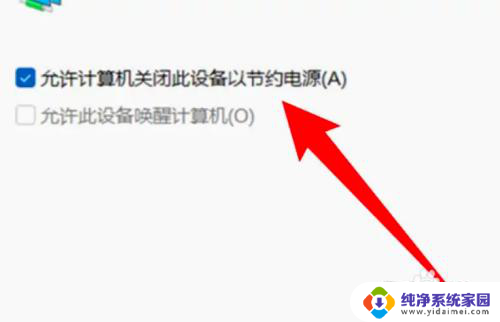
以上就是win11休眠网络设置的全部内容,如果你也遇到同样的情况,请参照小编的方法来处理,希望对大家有所帮助。